
I documenti PDF vengono ora usati in diversi settori nella nostra comunità. Molti preferiscono questo tipo di formato file dato che è più compatto e può gestire immagini molto meglio, confronto ad altri formati file. Però sappiamo tutti che i file PDF non si modificano facilmente, diversamente dai documenti Word. Quindi, se siete in viaggio e non avete un PC a disposizione da poter usare per modificare il vostro file PDF desiderato, allora la cosa migliore da fare è modificare il PDF su iPad o iPad Pro. Però, anche in questo caso, ovviamente, avrete bisogno delle applicazioni appropriate per farlo. Per questo vi presentiamo qui alcuni strumenti pratici per modificare il vostro file PDF su iPad: fate riferimento alla lista di strumenti nel seguito di questo post.
LightPDF
Il primo strumento nella nostra lista è un editor per PDF online che si chiama LightPDF. Questa applicazione funziona perfettamente su computer e dispositivi portatili come dispositivi iOS. Non c’è bisogno di programmi aggiuntivi da usare con la app. Potete semplicemente andare alla sua pagina, trovare la sua funzione “Modifica PDF” caricare un file PDF e avviare subito la modifica. Fornisce opzioni di modifica inclusa l’aggiunta di testo, l’inserimento di immagini ed evidenziatori come frecce, forme, sottolineature e molte altre possibili annotazioni. Inoltre, questa app PDF ha altre funzioni utili come OCR, modifica filigrana, firma PDF e protezione del vostro documento PDF criptando i dati. Possiede anche un convertitore incorporato in caso dobbiate convertire il vostro documento PDF in altri formati file. Si tratta indubbiamente di un fantastico editor PDF per iPad gratuito che vale la pena di provare.

Vantaggi:
- Ha un’interfaccia semplice.
- Non richiede l’installazione di una app.
- Ha funzioni aggiuntive oltre a quelle di modifica.
Svantaggi:
- Lo strumento richiede la connessione internet per essere usato.
Prezzo: Gratuito
iAnnotate 4
Lo strumento successivo nella nostra lista di programmi utili da utilizzare potenzialmente si chiama iAnnotate 4. Questo programma può aiutare gli utenti a modificare file PDF attraverso l’annotazione, proprio come dice il suo nome. Per poter usare la app, dovete prima scaricarla e installarla dal Negozio App. una volta installato, potete iniziare ad aprire un PDF e iniziare a modificarlo. La sua interfaccia è semplice e anche i nuovi del settore sanno come usarlo in maniera conveniente. Potete usare questo strumento di annotazione per aggiungere testo, evidenziare, barrare, sottolineare e anche per disegnare forme sul PDF. È un buon programma che potete portare sul vostro iPad ovunque andiate.
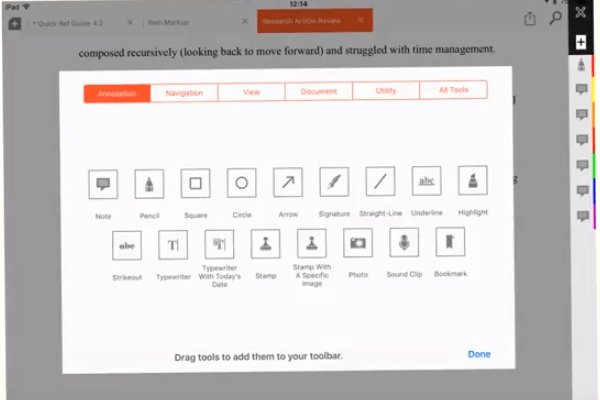
Vantaggi:
- Bella interfaccia comprensiva di funzioni di annotazione.
- Può aprire file MOBI ed EPUB.
Svantaggi:
- Il tempo per caricare è un po’ lento confronto ad altri programmi.
Prezzo: $9.99
PDF Expert
L’ultimo metodo della lista per modificare PDF su iPad Pro è uno strumento che si chiama PDF Expert. Si tratta di un’applicazione PDF mobile con la funzione di lettore ed editor PDF in uno. Attualmente supporta i dispositivi iOS, quindi potete installarlo sul vostro iPhone/iPad e modificare un PDF ogni volta che volete. L’interfaccia dello strumento è disegnata per adattarsi al vostro iPad in modo che la navigazione nella app sia agile. Modificando un documento PDF potete aggiungere testo, inserire immagini e anche link, tra le varie possibilità. Inoltre potete compilare un modulo, aggiungere firme e unire file.

Vantaggi:
- Ha una bella interfaccia.
- Fornisce altre funzioni PDF oltre alla modifica.
Svantaggi:
- La modifica di testo e immagini può essere seguita solo dopo aver acquistato la app.
Prezzo: $9.99
Conclusione
Questi sono i modi migliori che potete trovare quando cercate come modificare un PDF su iPad, e potete fare affidamento sui programmi PDF mostrati sopra. Funzionano tutti bene, anche se ci sono alcune caratteristiche che sono uniche in ciascuno di loro. Se non è un problema per voi acquistare una app, allora la seconda e terza applicazione sono le migliori per voi. Ma se non volete spendere un centesimo, allora potete usare il primo strumento, che è LightPDF.
Lasciate un commento